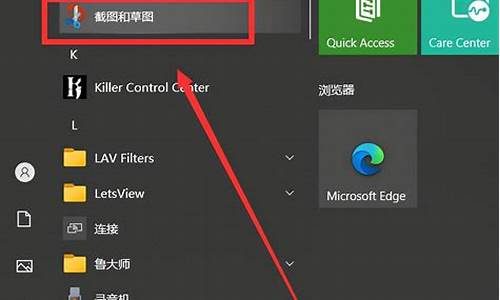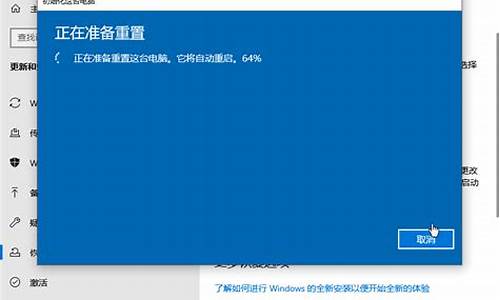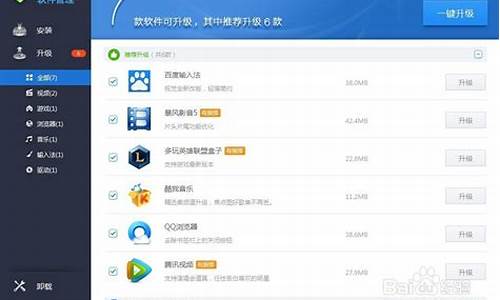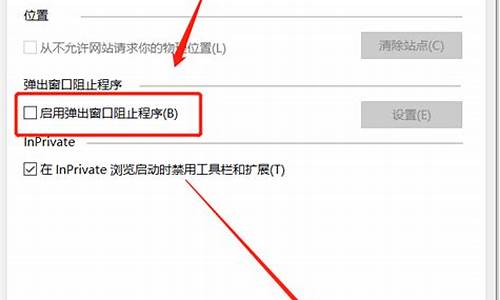win系统美化_怎么制作电脑系统美化包
1.急求一个vista高仿windows7的主题包,哪位大侠给个漂亮点的啊?我看了几个都好丑啊~麻烦指导下哈~谢啦!
2.如何修改Win7主题文件 自己动手制作主题
3.如何制作电脑XP主题
4.如何让Windows 10系统桌面变得更好看?

一. 必备软件
1. Style XP
Style XP 是一个第三方的XP桌面主题支持和管理软件,也是目前最好的。它使用的是Windows XP 的主题内核,并且强化了很多功能,可以导入、选择、更换和管理官方的和非官方的桌面主题、壁纸甚至登陆界面。该软件安装之后会在XP中添加一个后台运行的服务 StyleXP Service,占用1-2MB的内存,这个服务也就是能够使用第三方主题的基本。另外,它的主程序可以选择两种运行方式,一种是保持运行在系统托盘里,这种模式在系统托盘里有一个StyleXP的图标,随时可以点击调出主界面;一种是不消耗资源的方式,主程序平时不运行。建议大家选择第二种方式,因为这个主程序运行起来可不秀气,占用内存到10-20MB。实际上第二种方式也可以随时运行主程序来管理主题。
Style XP 是共享软件,自带中文语言,在1.01L版本之后正式支持 Windows XP SP1,1.01P版本开始支持 Windows 2003。
2. UxTheme.dll 破解版
UxTheme.dll 就是XP系统主题支持的核心文件,也就是它让XP无法使用第三方主题。如果你不想安装 StyleXP,那么你可以通过破解 UxTheme.dll 文件来达到目的。实际上,UxTheme.dll 破解版就是推出 StyleXP 的 TGT Soft 在爱好者的强烈要求下放出来的,Microsoft 好像也默认了这种行为,呵呵,真是难得。使用 UxTheme.dll 破解版之后,无需任何其他的软件你就可以在XP的显示属性中管理和调用第三方的主题和风格。
下载 UxTheme.dll 破解版之后,先将 X:\Windows\System32\UxTheme.dll 重命名,例如改成 UxTheme.dll.bak ,然后将破解版的复制过来,重新启动即可。注意,这里还牵涉到Windows XP 的系统文件保护,请参见下面的内容。
以上两种解决办法只要任选其一即可,各有各的好处,大家看着办吧。笔者个人来言用的是前者,因为当StyleXP以服务运行时占用的资源非常少,2MB左右,无须修改系统文件,而且管理起主题来比Windows的显示属性方便得多,而且还可以随意更换和管理Logon界面,不需要去烦琐地替换系统文件,等等。真正说喜欢用桌面主题的话,不大可能在乎这么一点点资源的占用。
二. 桌面主题的构成
一个XP的桌面主题可以包含好几个部分,风格、壁纸、屏保、鼠标指针、系统声音事件、图标,除了风格是必须的之外,其他部分都是可选的。风格可以定义的内容是大家在Windows里所能看到的一切,例如窗口的外观、字体、颜色,按钮的外观等等等等,一个桌面主题里
风格就决定了大家所看到的Windows的样子。
大家可以打开 X:\Windows\Resources\Themes 目录,这个目录就是XP中存放桌面主题的目录。你能看到有很多 xxx.theme文件,你在显示属性的“主题”列表里看到有多少个主题里就有多少个 .theme 文件,它就是Windows主题文件,一个桌面主题的总定义文件,它的内
容不多,是文本格式的,以XP的默认官方主题 Luna 为例,大家用任何一个文本编辑器打开Luna.theme ,可以很直观的看到其内容。
[Theme] 部分是定义我的电脑、我的文档、网络邻居以及回收站这几个主要部件的图标,Luna.theme 中 My Computer 定义的图标就是 X:\Windows\explorer.exe,0 ,也就是explorer.exe 中包含的第一个图标,没有包含特定图标的主题这里一般都是这个值。这里
即可以指向程序文件,也可以指向DLL文件或者图标文件。
[Control Panel\Colors] 部分定义的是各个Windows部件如标题栏、窗口背景、文字等的颜色,这里定义的颜色大部分时候是无关紧要的,因为系统会优先按照色彩方案中的配色显示,这在后面的部分会讲到。
[Control Panel\Cursors] 定义的就是鼠标指针了,每一行定义一个指针文件,例如 Arrow 定义箭头光标,Wait 定义等待光标。Luna中这里是空的,代表使用Windows默认的鼠标指针,这里的定义必须是具体的 .cur 光标文件或者 .ani 动画光标文件。
[Control Panel\Desktop] 定义桌面的显示,包括壁纸的位置,显示方式,以及是否激活屏保。Luna中的 Wallpaper=%WinDir%web\wallpaper\Bliss.bmp 就是大家看得最多的“菜地蓝天”了 。
这里的 ScreenSaveActive=X 和下面的 [boot] 部分SCRNSAVE.EXE=XXX 是对应的,前者管是否允许屏保,后者是屏保的具体地址。
[VisualStyles] 就是最关键的部分了,这里指向的就是一个桌面主题的核心部分:.msstyles 可视化外观风格文件,Luna中指的就是 Path=%WinDir%resources\Themes\luna\luna.msstyles ,后面会讲到。
再往下走就是定义声音事件的了,和我们在 控制面板 → 声音和音频设备 → 声音 中设置的项目是一样的。
一般来说一个完整的主题基本文件结构就是一个 .theme 文件和一个放置风格文件等其他文件的文件夹,在 [VisualStyles] 部分可以找到这个文件夹的名字。了解了 .theme 文件的结构之后,大家就完全可以按照自己的喜好编辑了,只是要确认所有文件的指向都必须是有
效的,否则主题无法使用。
需要说明的是, .theme 文件不是必须的,.msstyles 风格文件才是。因此,有些主题只有.msstyles 文件,没有 .theme 文件,一样可以照常使用。只是在显示属性的主题列表中是看不到的,必须到“外观”中才可能看到。
下面,根据 [VisualStyles] 中的路径我们再打开 Luna 文件夹,现在可以看到luna.msstyles 风格文件了。.msstyles 是一个桌面主题的最主要的部分,它的内容一般包含了几乎大家所有在Windows里看到的一切,包括窗口、工具栏、按钮等等的颜色、背景图案、立体效果、字体之类,它基本可以确定一个主题的效果。有兴趣的朋友可以用StyleBuilder 这个也是由 TGT Soft 出品的专门编辑风格文件的工具打开来看看。就了解.msstyles 的重要作用了。这就是为什么有很多主题就只有这一个文件却能够实现非凡的效果。这里有一点很重要,就是 .msstyles 文件只能放置在 X:\Windows\Resources\Themes目录的子目录下,并且所在的子目录名称必须和本身的文件名(不包括后缀名)一致,例如 Luna.msstyles 必须放在 X:\Windows\Resources\Themes\Luna 下才有效,大家可以试试将目录或者文件其中一项改名,就会发现该风格已经无法正常使用了。
大部分主题目录里还会有一个 Shell 目录,这里还是以官方主题 Luna 为例,和Luna.msstyles 在一起的就有一个 Shell 目录,打开 Shell 目录能够看到三个子目录,分别是 Homestead、NormalColor、Metallic,正好分别对应 Luna 主题中的三个色彩方案:橄榄绿、默认(蓝)、银色。三个目录每个下面都有一个 shellstyle.dll 文件。shellstyle.dll 的作用比较简单,它定义的是资源管理器中左边的公共栏的样式,包括位图、字体和颜色配置,例如关闭和打开“详细信息”的按钮,以及大家打开音乐文件夹时文件列表右下角背景中显示的音符图案等。一般一个主题中有几个色彩方案就会有几个shellstyle.dll 文件,每个 shellstyle.dll 的内容都是配合所针对的色彩方案的,不尽相同。
和 .theme 文件一样, Shell 文件夹和 shellstyle.dll 都不是必须的,很多主题就没有这个内容。即便将已有 shellstyle.dll 删除也不会对主题产生太大的影响,只是在该色彩方案下它所定义的内容会变成系统默认的。大家完全可以尝试在一个色彩方案中用其他色彩
方案的 shellstyle.dll 文件替换,甚至可以自己用 Resource Hacker 之类的工具自己编辑里面的位图和颜色、字体定义等,有时候可以达到意想不到的效果。
终结者3 2005-1-6 04:05
三. 桌面主题的使用
上面已经讲了主题的基本文件结构,在了解了文件结构之后再谈安装主题就容易多了。大家从网上下载的桌面主题各式各样,有的只有几百KB,有的可能有几十 MB,就是因为它们所包含的内容不一样。有的只有一个 .msstyles 风格文件,有的带了几个色彩配置文件,有的带了 .theme 文件,有的带了鼠标指针、壁纸、声音事件等,笔者甚至见过一个包含了所有内容压缩之后都有上百MB的巨型桌面主题。
急求一个vista高仿windows7的主题包,哪位大侠给个漂亮点的啊?我看了几个都好丑啊~麻烦指导下哈~谢啦!
一、官方主题包使用:
官方主题包以.themepack为后缀,下载后直接双击安装即可。随后在桌面右键——个性化进行调整使用。?
二、非官方主题包使用:
使用非官方主题需要先进行系统破解。这里推荐工具:
Universal Theme Patcher主题破解通用补丁 ( 兼容32bit(x86)/64bit(x64) )
下载解压后根据需要选择,32位Win7运行UniversalThemePatcher-x86,64位运行UniversalThemePatcher-x64
运行之后自动破解,然后重启系统,结束破解。
非官方主题常见的有以下三大类“
1.theme为后缀主题(即为visual style主题,简称vs,由一个XXX.theme文件和一个含有XXX.msstyles文件的XXX文件夹构成,或仅有一个含有XXX.msstyles文件的XXX文件夹)
主题文件夹打开,找到XXX.theme文件和XXX文件夹,将XXX.theme文件和XXX文件夹同时复制到系统盘Windows/Resources/Themes 目录下,点击XXX.theme即可更换主题。现在新版的主题包已经优化到可以在任意位置安装。
如果有些没有.theme文件,只有一个含有XXX.msstyles文件的XXX文件夹(含有其它dll文件),这种主题直接把文件夹复制到系统盘Windows/Resources/Themes 目录下就可以了。之后点击XXX.msstyles更改。
2、.wba后缀主题(这种主题即为windows blind主题,简称wb,需安装windows blind这个软件方能运行),这里推荐最新版的WindowBlinds 7.4
下载一个汉化补丁,只需在软件里进行各项更改就可以了。
3、.exe后缀主题(这种主题其实就是压缩的,双击它即会自动运行帮你安装主题到WindowsResourcesThemes下,然后桌面右键点击“个性化”切换主题)
如何修改Win7主题文件 自己动手制作主题
最近在关注着Windows 7,或者是由于大家都在关注着的原因吧。由于Vista的失败让更多人期待着Windows 7,到现在我还没有用上Vista,所以也希望微软能够最好Windows 7。由于现在有人已经用上了Windows 7,但是Anliu看到了一些教程只需要简单的几步就可以让Windows Vista看起来或操作起来更像Windows 7。参考翻译自Make Vista Look & Behave Like Windows 7。下面的就是几个需要修改的步骤:1.Windows 7启动截面(Windows 7 Boot Screen)1.下载Windows 7启动截面for Vista,由Vishal Gupta提供。2.打开文件夹“%windir%\System32\zh-CN”并且用下载的ZIP里的文件替代“winload.exe.mui”。替代之前请备份文件。3.开始->运行->msconfig,并且在启动标签里选择“Microsoft Windows Vista”,选择“No GUI Boot”选项,重新启动系统看看启动界面是否变化。2.登入屏幕( Logon Screen)Developed by pugalengthi.1.下载并且安装2.用下载文件夹里的basebrd.dll替代c:\windows\branding\basebrd\basebrd.dll,同样记得备份哦3.登出看看修改后的变化3.主题( Windows 7 Vista Style FINAL by ~giannisgx89)Download the theme4.官方桌面壁纸(Wallpaper – Here is the official blue Windows 7 wallpaper)5.任务栏(Taskbar)为了使任务栏只显示icons,你可以手动修改注册表,或者下载下面的小应用程序(Taskbar Iconizer)Download Taskbar Iconizer | Project page.6.右击菜单(Right Click Menu) 就象Windows 7一样有捷径与显示设置的右键快捷菜单,下面这个链接可以帮助你达到如下截屏一样的显示。Get Windows 7 Desktop Context Menu in Vista, Add “Display Settings” and “Gadgets” Options7.Aero Snap只要把一个窗口拖曳到一个角落,马上就能黏在那,实现窗口上下的最大化。如果你也喜欢这个功能,你可以在Vista上实现。Download AeroSnap8. Aero Shake就像Windows 7一样,只要用鼠标摇摆当前活动窗口,将会减少其他窗口,再次摇摆将会恢复Download Aero Shake | [via LifeHacker | Google Group of the developers for updates]9.Windows 7计算器(Win 7 Calculator)有些人说在Windows 7上的计算器在Vista一样可以使用,只要替换一些系统文件,如下的一些操作:1.备份C:\Windows\System32\calc.exe的文件2.替换以上下载中的文件3.备份C:Windows\System32\en-US\calc.exe.mui4.替换以上下载中文件Download Windows 7 Calculator For Vista [via DailyGyan]10.工具栏(Sidebar)因为Windows 7不再有侧栏的功能,你只需做以下操作:右击侧栏 ->选择关闭侧栏11.写字板(Wordpad Styled Notepad)写字板是一个独立的应用,可以用一些编码模拟此写字板Download Notepad 2008PS.请用此程序,以试有权利替换系统文件,注意:请在替换之前备份所有需要替换的文件最后,由于需要下载的文件多,够趣堂已经把所有文件整理打包,点此下载(box.net 、RayFile)
如何制作电脑XP主题
下载的主题有些自己又不喜欢,很多人想自己做主题以为要什么软件,其实很简单的,只要修改册表再自己找6张喜欢的,具体制作过程是这样的。第一步点击左下角的开始在(搜索程序和文件)里输入C:\Windows\Globalization\MCT\MCT-CN再点开MCT-CN会看到(中国)这个主题的6个,MCT\MCT-CN,注意这是一个隐藏文件夹,如果看不到要在“组织——文件夹和搜索选项——查看”,把“隐藏受保护的操作系统文件”前面的勾去掉才能看见。直接换是不行的系统会保护提示你没这个权限,接下来就是教你怎么获得换权限。先在桌面点右键新建一个(文本文档),把下面的文本完整复制到记事本里, Windows Registry Editor Version 5.00[HKEY_CLASSES_ROOT\*\shell\runas]@="Take Ownership""NoWorkingDirectory"=""[HKEY_CLASSES_ROOT\*\shell\runas\command]@="cmd.exe /c takeown /f \"%1\" && icacls \"%1\" /grant administrators:F""IsolatedCommand"="cmd.exe /c takeown /f \"%1\" && icacls \"%1\" /grant administrators:F"[HKEY_CLASSES_ROOT\Directory\shell\runas]@="Take Ownership""NoWorkingDirectory"=""[HKEY_CLASSES_ROOT\Directory\shell\runas\command]@="cmd.exe /c takeown /f \"%1\" /r /d y && icacls \"%1\" /grant administrators:F /t""IsolatedCommand"="cmd.exe /c takeown /f \"%1\" /r /d y && icacls \"%1\" /grant administrators:F /t"把上面的文本切记再点另存为(InstallTakeOwnership.reg)这个文件名,双击安装即可。现在你就可以在中国里面对应的6张CN-wp1---CN-wp6每张上点右键选中——takeownership 再点左键确定获得权限,你就可以把直接删除或剪切到其它地方,然后再把你自己的每张重命名为CN-wp1---CN-wp6复制或剪切到里面。好了属于你自己的个性主题就完成了,再回到桌面点右键个性化选中系统主题里面中国就是你自己的DYI了,如果你想把你的杰作和好友分享在主题上点右键选中另存为取个名字再保存到你自己能找到的位置,保存好的文件就和你联机下载的主题一样随时安装。你还可以把你的主题发给你的好友直接安装到他电脑上了。还有的系统自己带的主题包是在计算机C盘里面C:\Windows\web文件夹里面,替换方法和中国里面一样操作这些主题没隐藏比较好找。
如何让Windows 10系统桌面变得更好看?
XP电脑主题制作教程:
必备软件:StyleBuilder,Photoshop(PS软件对于初学者可要可不要,不过可以学习简单的效果处理和改变分辨率)
自己喜欢的(尽量多的,规格也尽量丰富)
了解VS主题的结构(VS主题一般包括一个*msstyles文件和一个shellstyle.dll文件。其中前者是最为重要的,而后者是对文件夹内的位图的更改,可有可无。另外有些主题还会有一个*theme的文件)
将自己想修改的一个XP主题中的*msstyles文件和shellstyle.dll文件复制一份到一个文件夹内,对这两个文件进行修改。
将StyleBuilder文件夹中的Resbuild.exe程序打开,导入一个shell文件,点开Bitmap,示意图如下:
R10:显示在侧边栏顶端图标,当用户所处于的文件夹是音乐文件夹时出现。
R12:音乐文件夹位图(主要)
R13:显示在侧边栏顶端图标,当用户所处于的文件夹是文件夹时出现。
R15:文件夹位图(主要)
R16:搜索图标
R18:当处于搜索状态时显示的位图(主要)
R19:显示在侧边栏顶端图标,当用户所处于的文件夹是视频文件夹时出现。
R21:视频文件夹位图(主要)
R22:控制面板图标
R25:系统盘隐藏位图(主要)
R26:控制面板位图(主要)
R11,14,17,20:普通背景
R100-107:控件
R112:侧边栏位图(主要)
点中自己想换的位图,按替换键,选择自己喜欢的。(注:这里选择的宽度最好等于或小于原图宽度,且一定是与原图格式一样,通常为BMP格式)
当换完自己满意的位图后,便可以保存了。shell文件便编辑完成。(软件会提示你此操作为不可逆,不要理它)
接下来将编辑*msstyles文件编辑。同样用Resbuild.exe打开。示意图如下:
同样点开Bitmap,出现一堆子文件。由于空间太多,这里就不一一介绍了。可以自己一个个找到对应并要修改的图,然后同第二部的方法修改即可。(记住格式要相同!) 这里还有个简单一些的方法,那就是利用StyleBuilder文件夹里的StyleBuilder.exe程序打开可视化文件,打开后点击文件-插入“msstyle”文件,选好了文件后会出现如下图:
上一栏是选择要改可视化主题文件,下一栏是一个输出目录,这里可以在桌面建一个新建文件夹(主题做完即可删除)确定之后,可能会出现如下图所示:
可以无视掉这个,直接选是,然后就可以更直观的看到要修改的主题了:
之所在绕到这个程序来,大家看过示意图之后也该明白吧!方便直观的改图。还可以直接选择自己要改的图然后点编辑。(注:1.第一次使用这个软件的人需要设置一下,把编辑用软件路径选为PS软件路径;2.编辑修改的图一定要和原主题的图大小一致,这里就可以用PS来编辑。)
编辑好后,推荐新手们将编辑好的图保存的之前专门放置的文件夹内,并转回刚才的Resbuild程序,找到要替换的位图,替换,然后保存。(当然在对这些软件有一定熟悉度之后,也可以直接用stylebuilder来编辑制作主题。但比较复杂,不建议使用。)
这样主题的两个主要文件就修改成功了,将其放置到正确的路径下,变可使用。
若想生成*theme文件,右键-属性-主题-另存为,打一个主题的名字保存的正确的路径下即可生成主题文件。
win10系统美化电脑桌面的方法。
点击右下角的通知图标,点击所有设置。点击个性化设置,在左边的操作栏里选择主题,点击打开主题设置。
在我的主题右下角点击联机获取更多主题进入主题库,选出喜欢的主题,下载安装。
安装主题后,返回个性化设置,在背景栏里选择幻灯片放映模式,可以按自己的喜好设置更改的频率,如果希望节省电池电量可以把使用电池时允许幻灯片放映的开关关掉。
在颜色这一栏,建议把三个开关都打开,会让桌面颜色对比更柔和。
在开始这一栏里,可以设置全屏打开开始菜单。
在桌面空白处右键打开任务栏,点击下一个桌面背景可以手动切换背景。
美化过后的win10桌面变得非常漂亮,让人看了心情愉悦。温馨提示:美化桌面会对显卡造成一定的负担,如果害怕对游戏造成影响,最好在玩游戏前关闭其他桌面美化工具。
WINDOWS系统的视觉外观首先取决于主题。使用默认主题之外的主题进行美化,前提是安装了WINDOWS 系统应用第三方主题的?uxtheme.dll补丁,并确认您的系统“管理工具-服务”中的Themes服务已经开启并处于自动状态。
主题的使用方法:把主题文件夹直接移动或粘贴进C:\WINDOWS\Resources\Themes,然后在桌面按右键-属性-外观-窗口和按钮(选择)-应用。
一般情况下,主题文件夹里面的文件应该包括两个部分:一个是.msstyles可视化风格文件,一个是shell文件夹。有的则只有.msstyles文件而没有shell文件夹。
实质上只要有.msstyles文件,一个主题就可以使用了,shell文件夹不是必须的东西,所以如果你在使用主题的时候发现Explorer窗口的左边或上方(Vista在上方)不好看或不协调,大可以先应用其他主题,然后把主题文件夹中的shell文件夹删除。
当然,更换其他你认为更好的shell也是可以的,不过更换的时候一定要先应用成其他主题。注意:主题文件夹的文件名必须和.msstyles前面的文件名相同。
此外,您还会发现在主题文件夹的外面有一个theme文件。对于主题的使用来说,这个theme文件不是必须的,但它的作用却不容小觑。Vista和XP的情况虽然不太一样,但原理上还是大同小异的。
此外,主题美化还有一种方式,就是在不安装WINDOWS 系统应用第三方主题的?uxtheme.dll补丁的情况下,加载第三方软件,如StyleXP或者WindowBlinds(俗称WB)软件。
StyleXP所调用的还是普通的.msstyles格式主题,但WB软件所加载的则必须是wba格式的专用主题。
资料来源:百度百科—桌面美化软件
声明:本站所有文章资源内容,如无特殊说明或标注,均为采集网络资源。如若本站内容侵犯了原著者的合法权益,可联系本站删除。